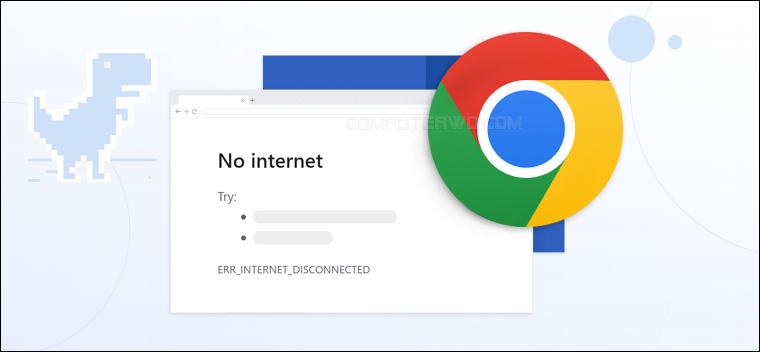عند انقطاع الإنترنت عن أجهزتنا فإننا نشعر بملل شديد فنذهب إلى معرض الصور أو نشاهد فيديوهات كنا قد حمّلناها مسبقًا أو نلعب لعبة لا تتطلب اتصالاً بالإنترنت، إلخ. ولكن، كنوعٍ من التجديد، هل فكرت من قبل في أنك تستطيع استخدام متصفح جوجل كروم أثناء انقطاع الإنترنت؟ نعم، فصدق أو لا تصدق، هناك استخدامات متعددة لهذا المتصفح الشهير لا تستدعي وجود إنترنت أصلًا. تَكمُن الفكرة كلها في أنك تحتاج إلى تهيئة إعدادات المتصفح للاستخدام «الأوفلاين» قبل أن ينقطع الإنترنت. لذا دعونا نستعرض معكم بعض الطرق التي يُمكن أن تجعل جوجل كروم أكثر نفعًا وأكثر إمتاعًا في حالات انقطاع الاتّصال بالإنترنت.
جعل جوجل كروم مفيدًا عند انقطاع الانترنت
أولًا: الوصول إلى رسائل البريد على Gmail
قد تتعجب من هذا الأمر، ولكن بإمكانك فعلًا أن تستخدم خدمة جوجل لرسائل البريد الإلكتروني Gmail من متصفح جوجل كروم على الكمبيوتر أثناء انقطاع الإنترنت. صحيح لن يساعدك ذلك في رؤية رسائل البريد الجديدة التي تصل في فترة غياب الشبكة، إلّا أنك ستتمكن من الوصول إلى آخر الإيميلات المُرسَلة إليك بالفعل حيث ستكون مخزنة على الهارد في الكمبيوتر، وبالتالي ستستطيع رؤيتها وقتما شئت، بل والتفاعل معها عن طريق الرد عليها مثلًا، وفور توفر الاتصال مجددًا ستصل هذه الردود إلى المرسل.
لكي تفعل هذه الميزة، توجه إلى خدمة Gmail ثم الضغط على أيقونة الترس (⚙) الموجودة بأعلى اليمين أو اليسار – حسب اللغة – لفتح الإعدادات. ستُفتَح لك الآن نافذة جانبية أعلاها "عرض جميع الإعدادات" See all settings اضغط عليها. ومن التبويبات الكثيرة التي ستجدها أمامك، انتقل إلى تبويبة "بلا اتصال بالإنترنت" Offline ثم حدد مربع "تفعيل البريد بلا اتصال بالإنترنت" Enable offline mail. يمكنك بعد ذلك أن تختار ما إذا أردت تنزيل المرفقات مع الرسائل أم المحتوى النصي فقط، وفي النهاية اضغط على "حفظ التغييرات" Save Changes لبدء تنزيل الرسائل. يمكنك فيما بعد الوصول إلى Gmail من متصفح جوجل كروم دون اتصال بالإنترنت، حيث ستجد بالأعلى إشعار يفيد أن الخدمة جاهزة للاستخدام بلا إنترنت.
ثانيًا: استخدام تطبيقات جوجل المكتبية
يوفّر لك جوجل درايف وتطبيقات جوجل المكتبية الثلاثة المُقرَنة به، سواء مستندات جوجل (Google Docs) أو جداول بيانات جوجل (Google Sheets) أو العروض التقديمية من جوجل (Google Slides)، أن تستخدمهم في حال عدم توفر الإنترنت، ولكن بشرط أن تكون موجودًا بداخل واجهة جوجل درايف الرئيسية قبل انقطاع الاتصال. كل ما عليك فعله هو التوجه إلى خدمة Google Drive ثم الضغط على ايقونة الترس (⚙) بالأعلى، واختيار "الإعدادات" Settings من القائمة المنسدلة. بعد ذلك، انتقل إلى قسم "بلا اتصال بالإنترنت" Offline وتأكد من تنشيط خيار "إنشاء الملفات الحديثة .... وفتحها وتعديلها على هذا الجهاز بلا اتصال بالإنترنت". بمجرد أن تقوم بذلك سيتم مطالبتك بتثبيت إضافة على المتصفح حتى تكتمل عملية التنشيط.
ومثلما حدث في حالة الجيميل، سيتم تخزين كل مستنداتك الحديثة، جنبًا إلى جنب مع جداول البيانات والعروض التقديمية، على الهارد في الجهاز. والمميز في الأمر أنك لن تستطيع استعراض المستندات القديمة فقط والتعديل عليها، بل سيكون بإمكانك أن تُنشئ ملفات جديدة أيضًا وإنجاز أعمالك. ولكن ضع في الاعتبار أنك لن تستطيع فتح الملفات الكبيرة مثل مقاطع الفيديو والموسيقى إلّا إذا حمّلتها مسبقًا. والجدير بالذكر أن استخدامك الأوفلاين سيتم مزامنته فور عودة الاتصال بالإنترنت.
ثالثًا: تفقَّد مواعيدك على تقويم جوجل
تعرف جوجل جيدًا أن عدم توفر الإنترنت هو أمر كثير الحدوث، ولذلك جعلت للكثير من تطبيقاتها وضعًا أوفلاين مثلما رأينا في حالة جوجل درايف، ومثلما هو الحال أيضًا مع تقويم جوجل أو "جوجل كاليندر"، لا سيّما وإنك قد تكون محتفظًا بمواعيد هامة على هذه الخدمة الأساسية وانقطاع الإنترنت يعني فقدانها أو التخلف عنها.
ولاستخدام الوضع الأوفلاين من جوجل كاليندر، ستحتاج إلى تهيئة الخدمة أولًا قبل أن ينقطع الاتصال بالشبكة، وذلك بالدخول إلى خدمة Google Calendar ثم الضغط على ايقونة الترس (⚙) التي اعتدنا عليها، ومنها إلى "الإعدادات" Settings، ثم توجه إلى قسم "بدون إنترنت" Offline من القائمة الجانبية، وأخيرًا تحديد مربع "تفعيل تقويم بلا اتصال بالإنترنت" Turn on offline calendar. بهذا سيُزَامن متصفح جوجل كروم آخر مواعيدك على ذاكرة الجهاز بحيث تستطيع تفقدها في حالة انقطاع الاتصال بالشبكة، مع العلم أنك ستستطيع أن تُجدول الدعوات وترد عليها (ستتم المزامنة عند عودة الاتصال)، ولكنك لن تستطيع إنشاء احداث (Events) جديدة.
رابعًا: الاستمتاع بمُشغّل كروم
لا يعرف الكثيرون أن متصفح جوجل كروم بإمكانه أن يُشغّل الكثير من الوسائط بصيغها الشهيرة، سواء أكانت مقاطع موسيقية بصيغة MP3، أو حتى مقاطع الفيديو بصيغة MP4 مثل الأفلام. وعلى عكس المميزات السابقة، لا يحتاج هذا الاستخدام إلى تهيئة إعدادات مُسبَقة من المتصفح نفسه؛ فكل ما في الأمر أنك ستفتح نافذة فارغة بالمتصفح ثم تختار المقطع الصوتي أو مقطع الفيديو الذي تريد تشغيله من على جهازك، وتسحبه بداخل نافذة كروم الفارغة وسيتم التشغيل. لاحظ أيضًا أن هذه الميزة ليست حكرًا على جوجل كروم، فهي موجودة في كل المتصفحات تقريبًا كما أشرنا في مقالة استخدامات مختلفة وغير معروفة لبرامج تصفح الانترنت.
الجدير بالذكر أن بعض الخدمات السحابية مثل نيتفلكس وسبوتيفاي توفّر للمشتركين بها إمكانية تحميل مقاطع الفيديو (في حالة نيتفلكس) أو المقاطع الصوتية (في حالة سبوتيفاي) والاستمتاع بها أوفلاين، فهذا خيارٌ إضافي يمكنك استغلاله أيضًا.
خامسًا: قراءة صفحات الويب النصية
هناك إضافة رائعة لمتصفح جوجل كروم، وأنا أستخدمها بشكل شخصي، تُسمى Save to Pocket ويمكنك تحميلها من Chrome Web Store مجانًا. تخدم هذه الإضافة هدف مقال اليوم، وبالتحديد هذا الاستخدام الخامس، لأنها تتيح لمستخدميها أن يحتفظوا بالمقالات – مثل هذا المقال – على جوجل كروم حتى يتسنى لهم العودة إليها لاحقًا سواء كان هناك اتصالًا بالإنترنت أو حتى في حالة غياب الشبكة وذلك عن طريق وضع الأوفلاين الخاص بها.
وبعيدًا عن هذه الإضافة الرائعة، فإن جوجل كروم يستطيع عرض ملفات الـ PDF بشكل منسق وجميل، وهذا يعني أنك تستطيع قراءة كتبك وما بدى لك من الملفات المحفوظة بهذه الصيغة على جهازك، وذلك بسحبها وإدراجها في صفحة فارغة من المتصفح كما فعلنا في حالة الموسيقى والأفلام بالفقرة السابقة.
سادسًا: الاستمتاع ببعض الألعاب
لم يفوت متصفح جوجل كروم فرصة تشغيل بعض الألعاب أثناء انقطاع الإنترنت، فعلى سبيل المثال يمكنك أن تلعب لعبة الألغاز الشهيرة 2048 أو لعبة Solitaire الكلاسيكية والتي لا يريد الزمن أن يعفو عنها، وذلك بتحميلهما مباشرة من متجر كروم. وعلى سيرة متجر كروم، كانت هناك تبويبة مُخصصة للتطبيقات التي لا تحتاج إلى إنترنت لكي تعمل، وكانت هذه التبويبة تحمل اسم "Runs Offline"، ولكن على ما يبدو أن جوجل قد أزالتها لسبب أو لآخر، ومع ذلك، يمكنك الوصول إليه عبر هذا الرابط لترى وابلًا من التطبيقات الأوفلاين التي يمكنك أن تشغلها على متجر جوجل كروم، وطبعًا من بينهم ألعاب كثيرة تستطيع أن تسلي نفسك بها لحين عودة الإنترنت.
وأخيرًا، لا ننسى أن جوجل كروم به واحدة من أشهر الألعاب الأوفلاين التي لا بد وأنك صادفتها يومًا وهي لعبة الديناصور، والتي يمكنك أن تلعبها على أي جهاز يُشغّل هذا المتصفح العظيم، فقط أكتب في شريط العنوان [chrome://dino] واضغط Enter لتبدأ اللعب.